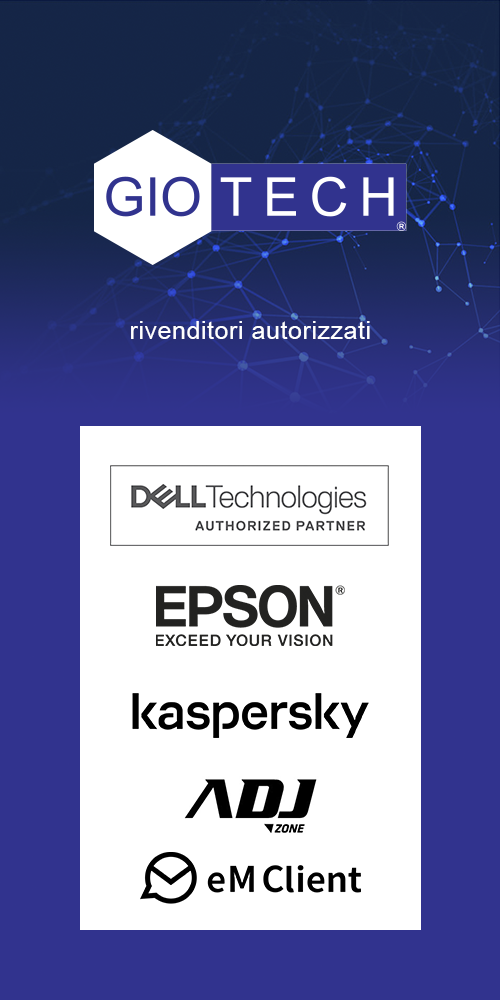Come cambiare lingua a Windows 7

In questo articolo vediamo come utilizzare vistalizzator per cambiare lingua al vostro sistema operativo preferito.
Stai utilizzando una copia di Windows 7 in inglese o in un’altra lingua e vorresti tradurre il sistema in italiano? Hai la necessità di tradurre in una lingua diversa dalla tua l’interfaccia dell’installazione di Windows 7 che stai usando? Ecco una guida passo-passo per tutte le operazioni che bisogna compiere per riuscire a cambiare lingua a Windows 7.
Cambiare la lingua a Windows 7 è una procedura abbastanza semplice e tutti, compreso chi non fa esattamente parte della categoria degli “smanettoni” possono riuscire senza problemi ad effettuare questa operazione.
Se stai utilizzando una copia di Windows 7 in versione, per così dire, “base” (Starter, Home Basic, Home Premium o Professional) tutto quello che ti serve per tradurre Windows 7 da qualsiasi lingua a qualsiasi altro idioma è Vistalizator. Si tratta di un piccolo programma gratuito che permette di modificare la lingua del sistema operativo anche quando si utilizzano versioni base dello stesso.
Se state usando versioni enterprice mi chiedo spesso e volentieri se avete la licenza. Sapete quella targhettina con tanti numerilli con scritto anche microsoft ? Non l’avete mai vista ??? BENE !!!

Se non avete questa , avete sbagliato guida , mi dispiace. Andate in un negozio di informativa e comprate una bella licenza del sistema operativo che piu’ vi piace ( solo windows 10 o home o pro) e poi iniziamo a parlare di tante altre cose.

Continuiamo per chi ha trovato l’etichetta .
Per utilizzarlo non c’è bisogno di installazioni: basta scaricare il programma, il pacchetto della lingua da applicare al sistema operativo.
Il primo passo che da compiere per poter cambiare lingua a Windows 7 è quello di collegarti al sito Internet di Vistalizator e cliccare sulla voce Vistalizator per scaricare il programma.
A download ultimato apri, facendo doppio clic su di esso, il file appena scaricato (Vistalizator.exe) per avviare il programma. Se utilizzi Windows 7 SP1 e ti compare un messaggio di errore che ti dice che è impossibile utilizzare Vistalizator con la versione di Windows in uso, imposta la modalità compatibile Windows 7.
Per farlo, clicca con il pulsante destro del mouse sul file Vistalizator.exe e seleziona la voce Proprietà dal menu che compare. Nella finestra che si apre clicca sulla scheda Compatibilità, metti il segno di spunta accanto alla voce Esegui il programma in modalità compatibile per, seleziona Windows 7 dal menu a tendina e clicca prima su OK e poi su Applica per salvare le impostazioni.
Adesso devi scaricare e installare il pacchetto con i file della lingua in cui intendi tradurre il tuo Windows 7. Collegati quindi a uno di questi link che trovi qui sotto in base alla versione del sistema operativo installata sul tuo computer.
Windows 7 a 32 bit
Windows 7 a 64 bit
Windows 7 SP1 a 32 bit
Windows 7 SP1 a 64 bit
A questo punto, clicca sulla voce relativa alla lingua in cui vuoi tradurre il sistema (es. English per inglese, Italian per italiano, ecc.) per avviare lo scaricamento del pacchetto di traduzione. A download completato, avvia Vistalizator e, nella finestra che si apre, clicca sul pulsante Add languages/Aggiungi lingue.
Seleziona quindi il pacchetto per cambiare la lingua a Windows 7 che hai appena scaricato e attendi che quest’ultimo venga elaborato dal programma.
A caricamento ultimato, puoi procedere andando a cambiare la lingua a Windows 7 semplicemente facendo clic su Aggiungi lingua. Attendi che la procedura sia ultimata e clicca prima su Si e poi su OK, Esci e Sì per confermare il cambiamento di lingua del sistema e riavviare il PC.
Al nuovo accesso al sistema, troverai il tuo Windows 7 completamente tradotto nella lingua da te desiderata (no , non puoi usare il klingon , non e’ il traduttore di google ). Per tornare indietro e ripristinare la lingua predefinita di Windows, avvia nuovamente Vistalizator, seleziona la voce relativa alla lingua originale del sistema e clicca prima su Modifica lingua e poi su OK, Esci e Sì per riavviare il PC e applicare i cambiamenti.
Se vuoi usare invece la lingua jedy , io ho la tastiera razer star wars old republic che ha anche la lingua jedi serigrafata sui tasti. Si possono fare anche le traduzioni dal jedy all’italiano .

Chiaramente sappi che nel caso in cui dovessi ripensarci potrai sempre e comunque tornare sui tuoi passi andando ad annullare tutta la procedura mediante cui cambiare lingua a Windows 7 che abbiamo appena visto insieme. Il procedimento per modificare la lingua dell’interfaccia del sistema operativo è infatti reversibile e può essere effettuato per un numero illimitato di volte. Qualora lo ritenessi opportuno potrai dunque eseguire nuovamente i passaggi che ti ho indicato nelle righe precedenti per reimpostare la lingua di default di Windows 7 oppure per selezionarne una diversa da quella già scelta.
Ovviamente potrai sempre annullare la procedura. Il procedimento per modificare la lingua dell’interfaccia del sistema operativo è infatti reversibile e può essere effettuato per un numero illimitato di volte.